使いこなせば便利な機能
さてDell U2723QE/U2723QXには最大4K60hz解像度を出力可能なデイジーチェーン機能があります。ですが、どうにもこの機能を実際に使用している人がレビュアーの中に居ない。
他のレビューを読んでても、「4Kに対応している」とか「対応している」とだけ記載されている事が多くて、「こうすれば使えるで」って記事が全く無い。
というわけで、自分が実際に使ってみただけの記事です。実際に使うとなるとUSB規格や対応ケーブルで色々頭を悩ませる事になったのですが…
そもそも「デイジーチェーン」とはなんぞや。
デイジーチェーンとは日本語訳すると数珠つなぎって意味です。もうちょっと書くとPC側のDisplayportまたはAltMode対応のUSB-Cポートから対応モニターを介して、別のモニターへデスクトップを拡張できる機能です。細かい話はEIZO様のサイトがしてくれてます。
今のところ対応しているのはWindows10以降と一部Linux系OSのみです。Appleシリコン搭載のMac(M1 / M2 系統)はデイジーチェーン非対応です。
※注:デイジーチェーンにはThunderbolt接続を利用したデイジーチェーンとDisplayport MST(Multi Stream Transport)を利用したデイジーチェーンの2種類あり、今回紹介するのはをDisplayport MST使用したデイジーチェーン接続です。
検証環境
- 出力PC:T14Gen2 AMD
- 接続ケーブル:Anker 515 USB-C & USB-C ケーブル (USB4対応 1.0m)
- デイジーチェーン出力元:Dell U2723QX (4K60hz)
- デイジーチェーン入力先:Dell U2723QX (4K60hz)
所有しているT14Gen2 AMDのUSB-Cポートは、仕様書を読むと「データ転送・Power
Delivery 3.0・DisplayPort™(以下DP) 1.4a」に対応。
検証用のケーブルとしてAnker 515 USB4 USB-Cケーブルを用意しました。240W給電対応・8K60hz出力(おそらくDP2.0?)・40Gbpsの転送速度で使用できるUSB4認証パッシブケーブルです。
今回は機材の都合上、同じモニターで検証しますが、2枚目のモニターは別になんでもOKです。DP→HDMI 変換ケーブルも使用可能です。
デイジーチェーン接続について
最大解像度の場合、3つ目以降のモニターは規格上映らないはずです。自分の環境では試しにFullHDモニターを繋いでみました。自分の環境では3台ともモニターは映りましたが、30秒程度の周期ですべてのモニターが暗転するので実用できません。
文字にすると「パソコン側が対応してたらU2723QE/U2723QXともう1枚のモニターまでデイジーチェーン機能で最大4K60hz解像度を映せるよ。」です。
PC側・接続ケーブル・モニター側、それぞれの条件が以下の通り。
-
PC側の必要条件
「DP v1.4以上のDisplayport搭載でMSTをサポート」または「USB-C ALTModeでHBR3(DP1.4)以上をサポートするUSB-Cポート」
-
ケーブルの必要条件
・Displayportの場合
「DP v1.4以上のDPケーブル」※出力PCとU2723QE/QX間は変換ケーブル不可。
・USB-Cの場合
「Thunderbolt3/4ケーブル」または「USB4ケーブルで8K映像出力に対応したもの。できればUSB4フルサポートケーブル(=全部のせ)が良い)」
-
PC側接続モニターの必要条件
「Displayport MST対応デイジーチェーン機能搭載のDisplayport / USB-Cポート」
ThunderBoltの話やUSB-Cの細かい規格の話はすべて端折ってます。大体こんな感じと思って頂きたいです。
※デスク向けグラフィックボード(GTX・RTX・Radeon系)だと製品によってDSC対応しているもの・してないものが混ざっているそう。(海外Reddit情報)自分のデスクトップ環境では未検証。
デイジーチェーン用ケーブルの選び方
Displayportケーブルを使う予定なら、PC本体から末端モニターまですべてDP1.4ケーブルで揃えれば問題ないと思います。
ひと癖あるのが、USB-Cで出力する場合。USB3.2から各種規格が色々載ったケーブルやメーカー独自仕様のケーブルなど、環境が混沌としているので目利き出来る人でないと地雷を踏む可能性が非常に高いです。
オススメは下位互換のあるUSB4ケーブルですが、こちらも製品が出始めの時期ということもあり、詳細な仕様の記載が無いケーブルは基本「地雷」と思ったほうが良いでしょう。今回使用したANKER515かオウルテックのOEC-CBEMCC10-BKがおすすめです。
※最近のUSB-Cの仕様について詳しく知りたい方は下記リンク先が参考になります。
Thunderbolt3/4ケーブルであれば「規格全部載せケーブル」なので特段問題になるような事は無いと思います。だた1m以上のケーブルは別ですがね…(1m超えると大体信号増幅器のついたアクティブケーブルなんでThunderbolt信号しか受け付けないんですよ…)
実機検証
PCから対応モニターまではANKERのUSB4ケーブルで接続、出力先のモニターへはDisplayportケーブルで接続しています。
USB-CとDPで2枚とも4K60hz解像度で認識しました。マニュアル通りでしたね。
Win11から、モニター種類のところにどの接続端子で繋いでいるか表示されるようになったみたいです。地味ですが便利です。
ただ、U2723QE/U2723QXでは2点デメリットがあります。
搭載されているハブのLAN速度が半分(1Gbps→480Mbps)になること・USBポートの転送速度がすべてUSB2.0まで落とされることです。こればっかりは妥協するしかないかなと思います。PCからUSB-C 1本で4K60HZを2枚出力できることを考えれば。
まとめ:使い所を選ぶ機能ではある。
正直な感想としては、万人受けする機能ではないでしょう。(自分はPCから出る配線が減るので気に入ってます。)ノートPC・ミニPCなどUSBポートが映像出力を兼ねているマシンを2画面・3画面に拡張する場面で、配線作業が簡単になるくらいですかね。
廉価機でもデイジーチェーン機能のあるモニターもありますが、価格なりの機能制約がある機種が多いので取扱説明書をよく読みましょう。
PC環境のケーブルを極力少なくしたいけど、マルチディスプレイ環境にしたいと考えている方。デイジーチェーン対応モニターを購入してはいかがでしょうか。




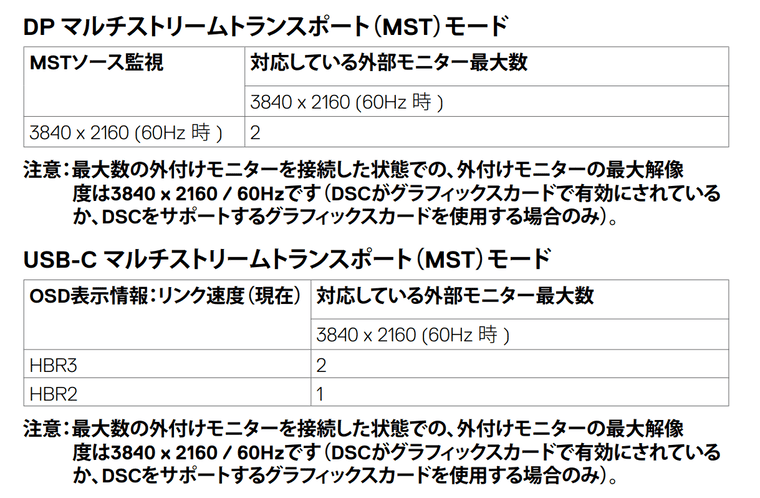



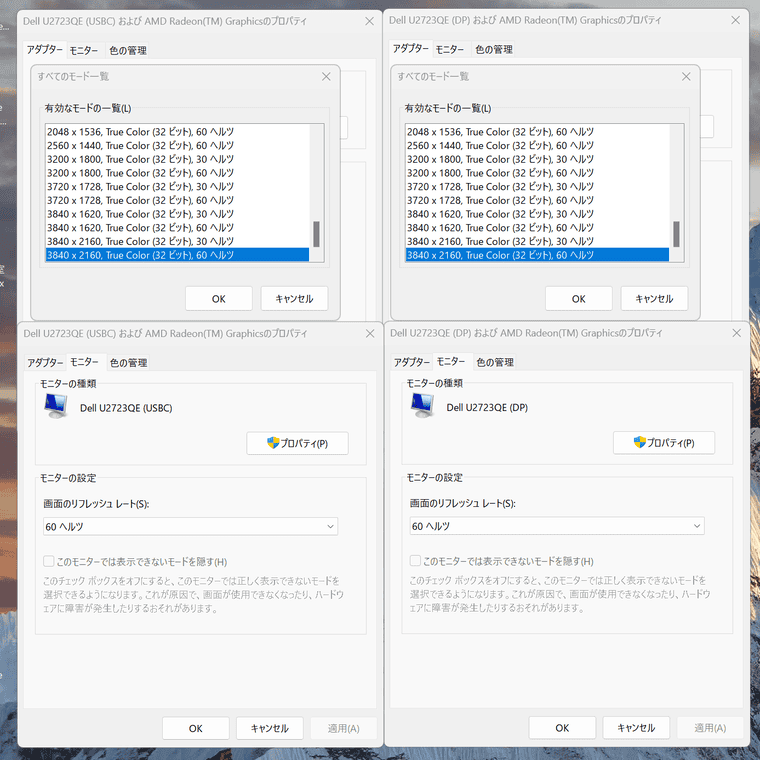
コメントを投稿
別ページに移動します